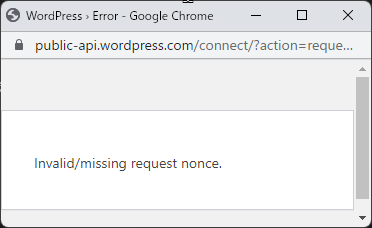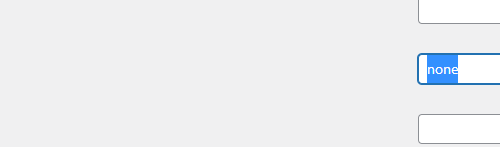Infinity Ergodox を最速で右手専用キーボードにする手順
経緯
左手首を折ってしまうという、魔族(プログラマー)としては致命的ダメージを負ってしまったので右手だけでタイピングできる環境を作った話。
サーベイ中に、状況も原因もほぼ同じエントリを見つけて笑ってしまいました。
左手骨折したので右手専用キーボードを自作した話 – Qiita
ですが、僕の場合はHelixではなく、Infinity Ergodoxというセパレートタイプのキーボードをたまたま入手していたため、こちらを使ってできるだけ最速で社会復帰(?)を目指します。
手順

本来はこのように両手セパレートキーボードのInfinity Ergodoxですが、今回は右手部分だけPCと接続して使用します。
手に入れたInfinity Ergodoxはすでに組み立て済みで、ファームウェアも書き込み済みだったためPCと接続するだけで使用できる状態なのでセットアップについては割愛します。
環境
- Windows 10 64bit
- Infinity Ergodox
ファームウェアについて
Infinity Ergodoxにはデフォルトで、Kiibohdというファームウェアが書き込まれています。
自作キーボードの多くは QMK というファームウェアを採用しており、Infinity Ergodoxにも一手間かければ導入可能のようで、かつ拡張性の面でもQMKが優位のようで、将来を見越して導入を考えましたが、右手だけ作業でできそうもないし最速の社会復帰が目的なので今回はそのままでKiibohdから変更しないことにしました。
Kiibohd Configurator の導入
公式にドキュメントがあり全て載っているのですが、レイアウトがバグっててちゃんと見れないのでここで説明します。
まずはドライバーをインストールします。発行元不明がどうたらが出てきたら問答無用で実行しましょう。発行元がわかっているので。
- Infinity ErgodoxをPCに接続している場合は一旦抜きます。
- kiidrv(KiibohdDrivers.msi)をダウンロードしてインストールします。(現在最新 v1.5.3)
- インストールしたら再度Infinity ErgodoxをPCに接続します。
Kiibohd Configurator をインストールします。(現在最新 v1.1.0 – Ergodox Flashing)
起動するだけで勝手にインストールされますが、この仕様は気持ち悪いので勘弁してほしいね。
自動的に起動します。
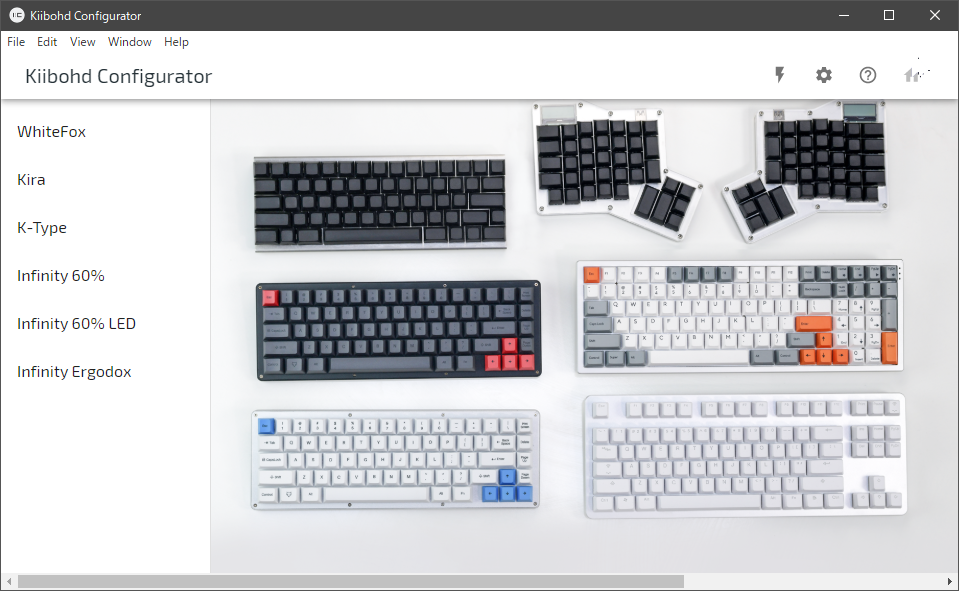
キーマップ設定
左ペインより Infinity Ergodox を選択します。デフォルトのキーマップが表示されます。
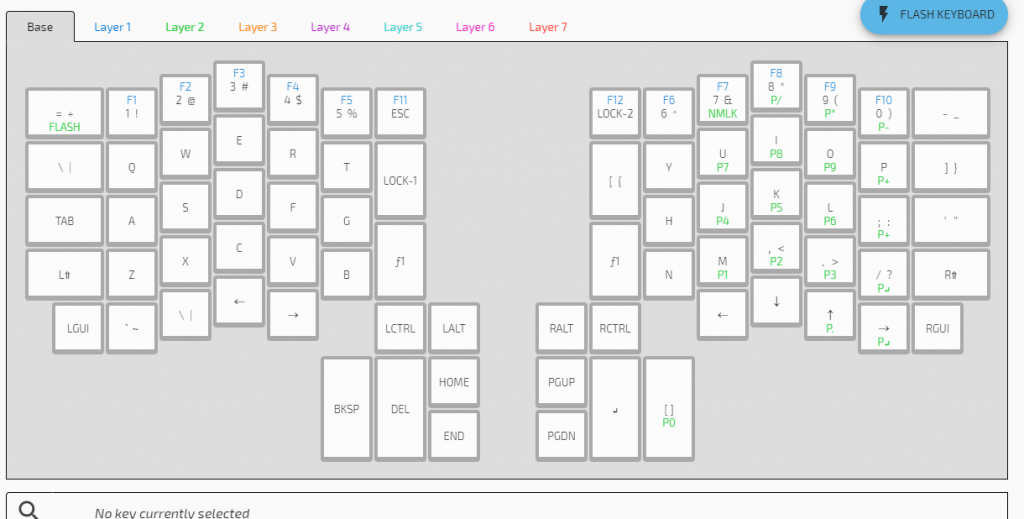
右手部分のみキーマップを設定していきます。設定したいキーをクリックすると、Assingned Keyが表示され、アサインしたいキーを直接入力するか、”REASSIGN”より選択します。
今回は右手専用キーボードということで、重要なのはレイヤーという機能になります。

Kiibohdでは、特定のキーを押した時にキーマップを切り替える事ができ、その個々の切り替えパターンをレイヤーといいます。レイヤーは、 BaseとLayer1-7の計8レイヤー設定可能です。各レイヤーのタブをクリックすることでレイヤー毎のキーマップが設定できます。
レイヤー切り替えのキー自体は、”REASSIGN”の”SPECIAL”に含まれます。

- NEXT-ƒ : 次のレイヤーに切り替え
- PREV-ƒ : 手前のレイヤーに切り替え
- ƒ1-7 : “押している間” レイヤー1-7に切り替え
- LOCK-1-7 : “押したら” レイヤー1-7の切り替えをON/OFF
- LATCH-1-7 : “押したら” レイヤー1-7の切り替えON、キーを入力すると自動的にOFF
僕は以下のようなキーマップにしました。
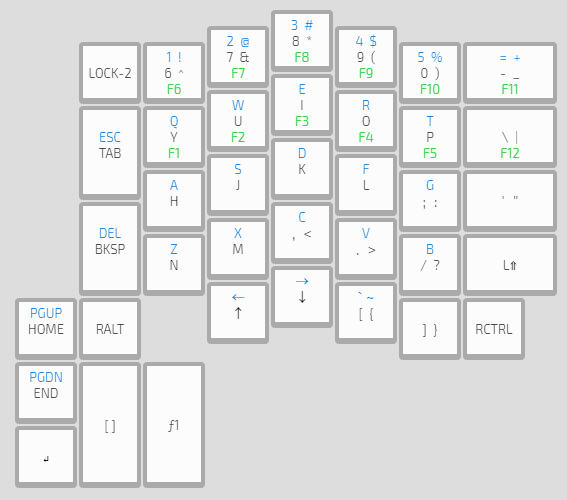
黒字がBase、青がLayer1、緑がLayer2です。
親指のƒ1を押している間はLayer1に切り替わり、左手用マッピングとなります。Layer2はファンクションキー用です。
普段遣いのKinesis Advantageにできるだけ近い構造にして、キーマップの再暗記の時間の短縮を目指しました。ファンクションキーは最悪捨てようと思ったけど、業務で使ってるソフトによってはキーバインドの変更ができないものもあったので、アクセスはよくないけどレイヤー2に逃がすことで対処しました。
あとレイヤー1の左手用キーマップは、初めは指の種類を統一するため左右ミラー配置を試しましたが、存外学習コストが高かったのでやめました。
設定キーマップの適用
Infinity Ergodoxの裏にあるリセットボタンを細い棒で押します。押せたらLCDが赤く光ります。
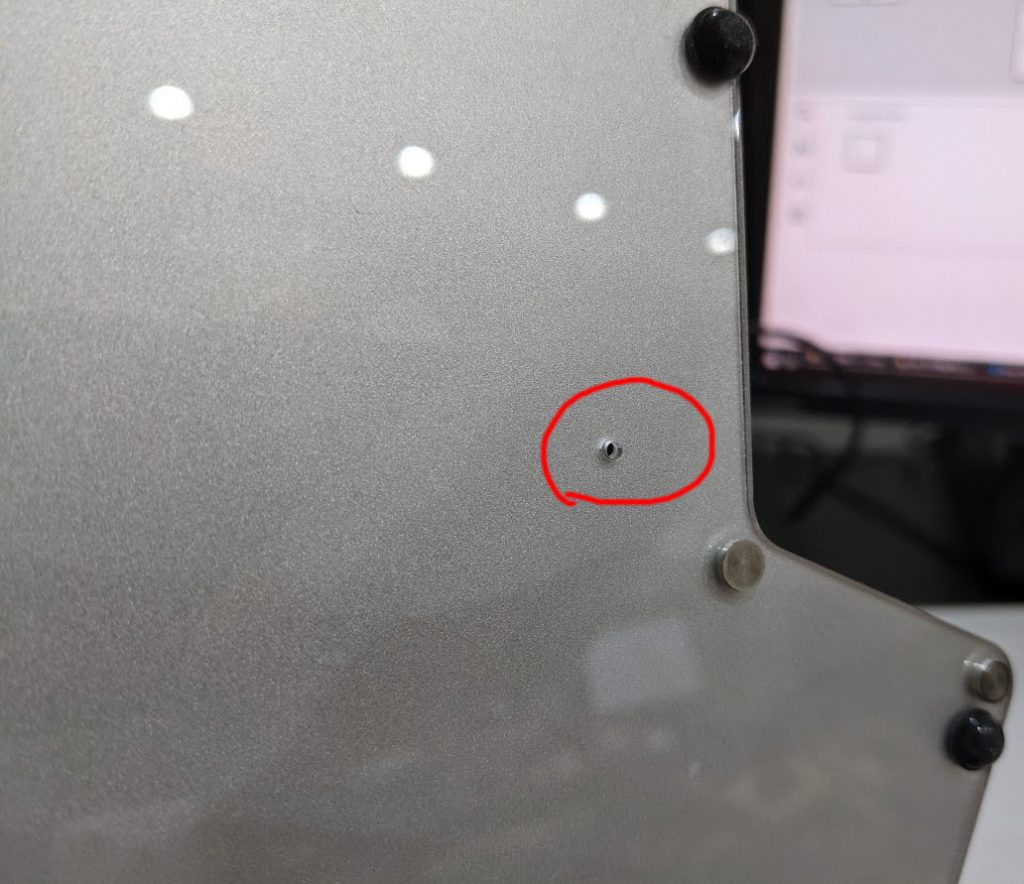

この状態で、”FLASH KEYBOARD”をクリックします。

ファームウェアのフラッシュ実行画面に遷移します。”No Keyborad Found…”うんたらとかエラーぽいものが出てますが気にしないでおきます。赤LCD状態でPCに接続されていれば問題ありません。
“FLASH RIGHT”をクリックすると、右手用キーマップ設定をキーボードに書き込みます。
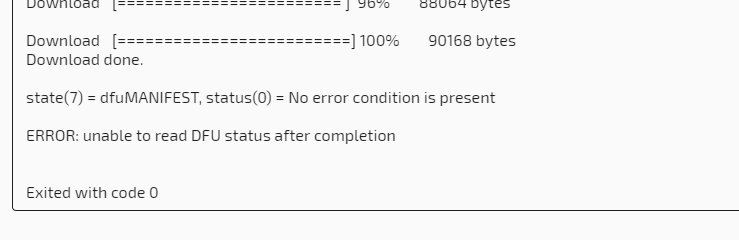
上記のようになれば成功です。キーボードも自動で再接続されるので、設定した通りのキーマップになっているか確かめましょう。
キーマップ設定の保存
ファイルで保存する機能がないので、設定JSONをエクスポートしてテキストデータで保存しておきましょう。
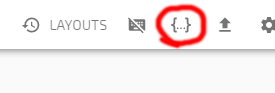
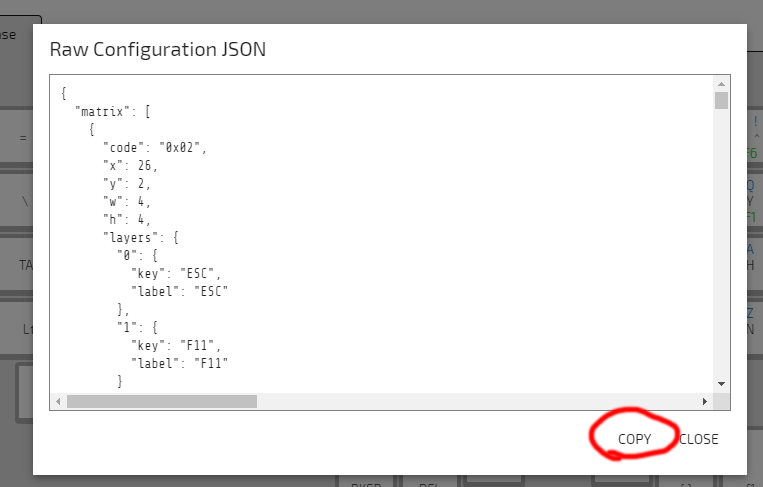
キーマップ設定の反映
出力したJSONをインポートすることで反映されます。インポートボタンの矢印は上下逆な気がする…。
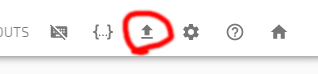
おわい
とりあえず、最短手順で右手専用キーボードを作って魔族として社会復帰はできました。片手しか使えなくてすぐにでも社会復帰したい方の役に立てば幸いです。
以下は右手キーボード作りたてのe-typingスコアです。(右スコア)
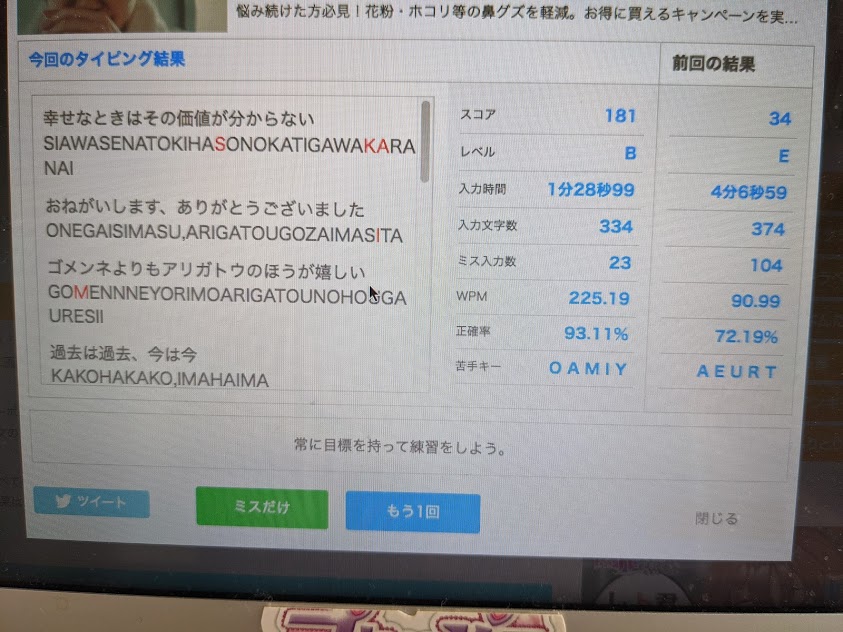
Ctrl+Shift+左手キーとなるとどうしてもホームポジションを崩さなるを得ないキーマップなので、プログラムのときなどのタイプミスが多くなりまだまだなれないですが、クビになるよりはマシだと思い込んで精神を落ち着かせています。左手が完治する頃にはバトルプログラマーシラセのようになっていることを祈りつつリハビリあるのみ。
Kiibohd Configuratorを使用せずファームウェアをビルドして書き込む方法もあったのですが、Windows OSのみで作業をすると多くの障壁がありやめました。(最終的にはVMwareを使用してLinux経由で書き込めましたが今回の目的の達成だけならKiibohd Configuratorで事足りるのでエントリを書くのを観念。)
どうせファームウェア書き込みするのならQMKに変更したいので、もし気が向いたらやってみます。
エリート魔族なら何を犠牲にしてでもまず手を守ることを最優先に行動しましょう。
おわい